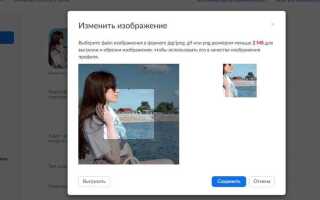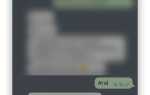![]()
Аватарка в Zoom помогает визуально выделиться и облегчает идентификацию пользователя в видеоконференциях. Процесс её установки занимает всего несколько минут и не требует специальных навыков.
Для добавления изображения достаточно иметь готовый файл в формате JPG, PNG или GIF размером до 2 МБ. Zoom автоматически масштабирует фотографию под размер аватара, поэтому заранее подгонять размеры не обязательно.
Рекомендуется использовать фотографии с высоким контрастом и чёткими контурами – это повысит читаемость аватарки в миниатюре. После загрузки изображения система сохраняет настройки, и аватар будет отображаться во всех будущих встречах и чатах.
Как открыть настройки профиля в Zoom на компьютере
![]()
Для изменения аватарки в Zoom сначала необходимо перейти в настройки профиля. Выполните следующие шаги:
- Запустите приложение Zoom на компьютере и войдите в свой аккаунт.
- В главном окне Zoom найдите в правом верхнем углу иконку с вашей текущей фотографией или инициалами и кликните по ней.
- В открывшемся меню выберите пункт «Профиль» или «View Profile» (если интерфейс на английском).
- После перехода на страницу профиля нажмите кнопку «Редактировать» рядом с изображением или «Change» под аватаркой.
Если приложение не позволяет изменить аватарку напрямую, перейдите в веб-версию Zoom по адресу https://zoom.us/profile и выполните авторизацию. На этой странице доступны расширенные настройки профиля.
Какие форматы изображений поддерживаются для аватарки
Zoom принимает аватарки в форматах JPEG, PNG и GIF. Для статичных изображений лучше всего подходит JPEG – он обеспечивает оптимальный баланс качества и размера файла. PNG поддерживает прозрачность, что полезно при использовании аватарок с нестандартным фоном. Анимированные GIF также допускаются, однако анимация в Zoom не воспроизводится – показывается только первый кадр.
Рекомендуемый размер файла не должен превышать 2 МБ. Растровые форматы типа BMP или TIFF не поддерживаются, их необходимо конвертировать в допустимые форматы перед загрузкой. При сохранении изображения следите за разрешением – оптимально от 300×300 до 1024×1024 пикселей, чтобы избежать искажения при отображении в приложении.
Для сохранения качества без излишнего веса файла используйте PNG с 24-битной глубиной цвета или JPEG с уровнем сжатия не ниже 80%. При подготовке аватарки избегайте использования CMYK-палитры, предпочтительна RGB, так как Zoom корректно обрабатывает только этот цветовой профиль.
Как подготовить изображение для загрузки в Zoom
Для корректного отображения аватарки в Zoom рекомендуется использовать квадратное изображение с разрешением от 400×400 до 800×800 пикселей. Формат файла должен быть JPEG, PNG или GIF. Избегайте слишком больших файлов – оптимальный размер не превышает 2 МБ, что обеспечивает быструю загрузку и минимальную нагрузку на приложение.
Перед загрузкой удалите фон или выберите нейтральный фон, чтобы аватарка выглядела аккуратно на любом фоне Zoom. Для этого можно использовать бесплатные онлайн-сервисы с функцией удаления фона.
Убедитесь, что важные детали изображения расположены по центру и не обрезаются, так как Zoom отображает аватарку в круглом окне. Избегайте мелких элементов и текста, которые станут неразборчивыми при уменьшении размера.
При необходимости подкорректируйте яркость и контрастность, чтобы изображение выглядело четко и не сливалось с интерфейсом Zoom. Рекомендуется сохранить копию изображения в исходном формате на случай повторной обработки.
Пошаговая инструкция по загрузке аватарки в Zoom
![]()
1. Откройте приложение Zoom на компьютере и выполните вход в свой аккаунт.
2. В главном окне нажмите на иконку профиля в правом верхнем углу.
3. В выпадающем меню выберите «Мой профиль». Откроется веб-страница с настройками аккаунта.
4. На странице профиля кликните по текущему изображению или по кнопке «Изменить» рядом с аватаркой.
5. В появившемся окне нажмите «Загрузить» и выберите изображение на компьютере. Форматы: JPG, PNG, GIF; максимальный размер файла – 2 МБ.
6. После выбора файла настройте обрезку, если требуется, затем подтвердите загрузку кнопкой «Сохранить».
7. Обновите страницу или перезапустите приложение Zoom, чтобы изменения вступили в силу.
Рекомендуется использовать изображение с разрешением не менее 200×200 пикселей для хорошего качества отображения.
Как изменить аватарку после загрузки в Zoom
Чтобы сменить аватар в Zoom, откройте программу и перейдите в раздел Настройки через значок шестерёнки в правом верхнем углу главного окна.
Выберите вкладку Профиль, где отображается текущая фотография. Нажмите на аватар или кнопку Изменить. Откроется окно выбора изображения.
Выберите новый файл формата JPG, PNG или GIF с компьютера. Zoom рекомендует использовать квадратное изображение размером не менее 200×200 пикселей для оптимального качества.
После загрузки нового файла нажмите Сохранить. Изменения вступят в силу сразу, без необходимости перезапуска приложения.
Если вы используете веб-версию Zoom, перейдите на сайт zoom.us, авторизуйтесь, откройте Профиль и нажмите на текущий аватар для замены. Загрузите новое изображение и подтвердите изменения.
Как удалить аватарку и вернуть стандартное изображение
![]()
Откройте приложение Zoom на компьютере и перейдите в раздел «Настройки» через значок шестерёнки в правом верхнем углу главного окна.
В меню слева выберите вкладку «Профиль». Нажмите на текущую аватарку, чтобы открыть её параметры.
В появившемся окне нажмите кнопку «Удалить фото» или «Remove Photo» (если интерфейс на английском). Если такой кнопки нет, кликните по аватарке правой кнопкой мыши и выберите «Удалить».
После удаления аватарки Zoom автоматически подставит стандартное изображение – цветной круг с вашими инициалами.
Закройте настройки. При входе в конференции или в вашем профиле будет отображаться именно стандартная иконка вместо пользовательской фотографии.
Решение проблем с загрузкой аватарки в Zoom
![]()
1. Проверьте формат и размер изображения. Zoom поддерживает файлы JPEG, PNG и GIF. Максимальный размер – 2 МБ. Убедитесь, что изображение не превышает эти параметры. Используйте редактор изображений, чтобы уменьшить файл без потери качества.
2. Обновите Zoom до последней версии. Старые версии клиента могут содержать ошибки, мешающие загрузке аватара. Перейдите в настройки приложения и нажмите “Проверить наличие обновлений”.
3. Используйте веб-версию Zoom. Если аватарка не загружается в десктопном приложении, войдите в аккаунт через zoom.us/profile и попробуйте загрузку там. Веб-интерфейс часто работает стабильнее.
4. Очистите кэш браузера. При использовании веб-версии Zoom очистка кэша может устранить сбои в отображении интерфейса. После очистки перезагрузите страницу и повторите загрузку аватарки.
5. Проверьте подключение к интернету. Медленный или нестабильный интернет может прервать загрузку. Используйте проводное подключение или перезапустите роутер.
6. Убедитесь, что вы вошли в основной аккаунт. Некоторые ограничения могут действовать при входе через SSO или аккаунты организаций. Загрузку аватара рекомендуется выполнять с личного аккаунта с правами редактирования профиля.
7. Отключите блокировщики рекламы и антивирусные расширения. Некоторые расширения браузера могут блокировать работу элементов интерфейса Zoom. Временно отключите их и повторите попытку.
Как проверить отображение аватарки во время видеозвонка
Чтобы убедиться, что аватарка отображается корректно, выполните следующие шаги:
- Запустите Zoom на компьютере и войдите в свою учётную запись.
- Нажмите на иконку своего профиля в правом верхнем углу и выберите «Настройки».
- Перейдите в раздел «Видео». Отключите камеру, если она активна.
- В области предварительного просмотра должно отобразиться ваше изображение профиля – это и есть ваша аватарка.
Для проверки во время реального звонка:
- Создайте тестовую встречу, нажав «Новая конференция».
- Убедитесь, что камера отключена. Для этого нажмите на значок камеры внизу экрана – он должен быть перечёркнут.
- Если аватарка установлена правильно, вместо видеоизображения появится статичное фото профиля.
Если аватарка не отображается:
- Проверьте, загружено ли изображение в настройках профиля на сайте zoom.us.
- Убедитесь, что вы вошли в нужную учётную запись.
- Попробуйте выйти из Zoom и снова войти, чтобы обновить данные профиля.
Вопрос-ответ:
Можно ли установить аватарку в Zoom, если я не в конференции?
Да, можно. Для этого откройте Zoom на компьютере, перейдите в правый верхний угол, где отображается ваш профиль, и нажмите на иконку с инициалами или текущим изображением. В появившемся меню выберите пункт «Мой профиль» — откроется страница в браузере. Там вы сможете загрузить новое изображение, которое будет отображаться в вашем аккаунте. Конференция для этого не нужна.
Почему не отображается загруженное фото в Zoom во время конференции?
Если ваше фото не отображается, возможно, вы находитесь с включённой камерой. В Zoom аватарка показывается только тогда, когда видео выключено. Также проверьте, вошли ли вы в конференцию под своей учетной записью — если вы присоединились как гость, фото может не подтягиваться. Иногда помогает перезапуск Zoom после изменения изображения.
Какие требования к формату и размеру фото для Zoom?
Zoom принимает изображения в форматах JPEG, PNG и GIF. Размер файла не должен превышать 2 МБ. Рекомендуется использовать квадратное изображение, чтобы оно корректно отображалось без обрезки. Лучше выбрать фото, где лицо хорошо видно и нет лишних деталей по краям.
Как поменять аватарку в Zoom через приложение на компьютере?
Откройте Zoom на компьютере. В правом верхнем углу нажмите на иконку профиля и выберите «Мой профиль» — вы будете перенаправлены на сайт Zoom в браузере. На странице профиля нажмите на текущее изображение или иконку с инициалами. В открывшемся окне можно загрузить новое фото с компьютера. После загрузки изображение автоматически обновится в вашем аккаунте.